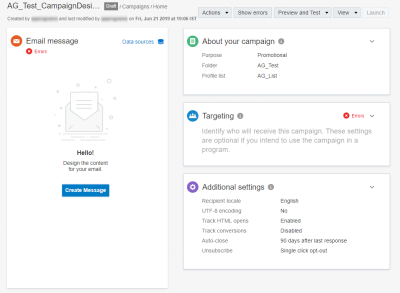E-Mail-Kampagnen mit dem neuen Kampagnendesigner starten
Wichtig: Diese Informationen gelten für den E-Mail-Kampagnendesigner. Dieser ist für neue, nach Release 19C erstellte Accounts und im Rahmen der kontrollierten Verfügbarkeit für vorhandene Accounts aktiviert. Um Zugriff auf diese Funktion für vorhandene Accounts anzufordern, melden Sie sich bei My Oracle Support an, und erstellen Sie eine Serviceanfrage. Wenn der Kampagnendesigner noch nicht für Ihren Account eingeführt wurde, finden Sie weitere Informationen unter E-Mail-Kampagnenarbeitsmappe verwenden.
Informationen zu den Unterschieden zwischen dem E-Mail-Kampagnendesigner und der alten E-Mail-Kampagnenarbeitsmappe finden Sie unter
Änderungen am E-Mail-Kampagnendesigner. Eine Aufschlüsselung der neuen visuellen Darstellungen im Kampagnendesigner finden Sie unter Visuelle Darstellungen im E-Mail-Kampagnendesigner - Überblick.
Weitere Informationen erhalten Sie in diesem Video.
Der neue Kampagnendesigner verfügt über einen vereinfachten Workflow und eine benutzerfreundliche Oberfläche. Nutzen Sie die Kampagnendesigner als Teil Ihrer Kundenbindungsstrategie, indem Sie Kunden über eine personalisierte Kommunikation erreichen.
Mit dem Kampagnendesigner können Sie in vier Schritten Kampagnen erstellen und starten:
- Kampagne erstellen und Zielgruppenselektion definieren
- Personalisiertes Messaging erstellen
- Kampagnen testen
- Kampagnen starten
So navigieren Sie zum Kampagnendesigner:
- Klicken Sie in der seitlichen Navigationsleiste auf
 Kampagnen, und wählen Sie Kampagnen verwalten aus.
Kampagnen, und wählen Sie Kampagnen verwalten aus.Die Seite Kampagnen verwalten wird geöffnet.
- Klicken Sie auf Kampagne erstellen, oder öffnen Sie eine vorhandene Kampagne.
Schritt 1: Gezielte Kampagne erstellen
- E-Mail-Kampagne erstellen
- Bereich Informationen zu Ihrer Kampagne konfigurieren
- Bereich Zielgruppenselektion konfigurieren, um sicherzustellen, dass Ihre Kampagne gezielt ist
- Bereich Zusätzliche Einstellungen konfigurieren
Schritt 2: Personalisiertes Messaging erstellen
- Nachricht entwerfen
- Linktabelle festlegen
- Personalisiertes und dynamisches Messaging mit dynamischem Inhalt und Widgets erstellen
Schritt 3: Kampagne testen
- Multivariate Tests durchführen
- Fehler und Validierung
- Vorschau anzeigen
- Links testen
- Zustellbarkeit
- Proofversand
Schritt 4: Kampagne starten
- Genehmigung anfordern (sofern für Ihren Account aktiviert)
- Start
- Einblicke in Ihre Kampagne erhalten
Verwandte Themen
- Visuelle Darstellungen im E-Mail-Kampagnendesigner - Überblick.
- Änderungen am E-Mail-Kampagnendesigner
- Kampagnendesigner für andere Kanäle
- E-Mail-Vorlagen (visueller Vorlagendesigner)
- Datenquellen auswählen
- Debug-Meldung
- Symbolleiste für Nachrichtendesigner
- Mit mehrsprachigen Kampagnen arbeiten (nur EMD-Kampagnen)